Скаттер файл для flashtool. Как прошить смартфон программой FlashTool
SP Flash Tool
- умный и удобный инструмент, предназначенный для прошивки устройств, построенных на базе чипсетов от MediaTek. Если вы решили прошить Android-смартфон или планшет с таким процессором "под капотом", то вам нужно прежде всего позаботиться о возможности сделать бекап ROM аппарата, если что-то пойдёт не так. Помимо обычной причины (меры предосторожности) здесь существует еще один резон: не каждая выбранная вами прошивка может подойти конкретно для вашего устройства. Поэтому стоит убедиться в том, что требования по характеристикам дисплея, объему памяти и прочим регламентируемым новой прошивкой параметрам полностью соблюдены. В противном случае софт, а вместе с ним и аппарат, может оказаться частично или полностью нерабочим. Практика показывает, что при совпадении параметров прошивка Android-смартфона с помощью SP Flash Tool проходит гладко, но мы решили все-таки привести инструкцию по созданию резервной копии.
Создание полной резервной копии Flash-памяти смартфона
Для создания резервной копии Flash-памяти Android-смартфона у вас должны быть установлены сама утилита и .
1. Запустите флештул, затем в закладке "Download" загрузите scatter-файл (его при необходимости можно позаимствовать у Android-устройства с аналогичным процессором). Не пугайтесь, если не увидите в папке со scatter-файлом никаких файлов прошивки - это нормально. Оставьте галочку только на первой строке (PRELOADER), остальные снимите.

2. Определите, сколько информации и откуда нужно считывать. После этого перейдите в закладку "Memory Test". Здесь тоже остается только одна галочка на "RAM Test ", остальные необходимо снять.

Далее действуйте следующим образом :
2.1. Нажмите кнопку Start;
2.2. Через USB-порт подключите выключенное Android-устройство к ПК;
2.3. Тест памяти, который произойдет после подключения, покажет необходимую вам информацию по блокам EMMC (на блоки с нулевым объемом не обращайте внимания, нужны будут только имеющие размер;

3. Полученную информацию скопируйте в блокнот, после чего перейдите в закладку "ReadBack" и нажмите "Add".

3.1. Дважды кликните по появившейся строке;

3.2. Задайте имя файла (по умолчанию ROM_0), а также укажите место, куда будет выполнено сохранение блока памяти;
3.3. Ориентируясь на полученные ранее данные, заполните три параметра в появившемся окне.

Вы получили названия ваших регионов, размер известен, а стартовый адрес в каждом из них будет 0x0.
Пример :
Region: EMMC_USER Start Address: 0x0 Length: 0x3ab400000
После заполнения параметров остается нажать кнопку "Ок".
Обратите внимание : на устройстве, взятом в качестве примера, имеется 4 региона, но это не значит, что их столько же на других гаджетах. У флеш-памяти может быть 3, 2 или даже один регион ("USER"). В последнем случае выбирать регион вам не придется - в меню, предназначенном для ввода параметров чтения блока данная опция будет отсутствовать. Как правило, такая ситуация случается при работе с Android-устройствами на базе чипсетов ранних годов выпуска.
3.4. Нажмите кнопку "ReadBack", выполните переподключение к USB-порту выключенного гаджета - начнется чтение;
3.5. После того, как чтение блока будет завершено, повторите описанные в п.3 манипуляции со всеми остальными регионами.
Таким образом вы получите полную копию флеш-памяти вашего Android-устройства.
Если вы решили воспользоваться утилитой SP Flash, легче всего взять для прошивки (модифицированное рекавери именно для вашего устройства) и скачать на домашний компьютер соответствующий MTK-процессору гаджета . Все старые драйверы, относящиеся к Android-устройствам нужно будет предварительно удалить . Нужно будет также скачать вариант для Windows или Linux. И не забываем при этом, что утилита SP Flash Tool для MTK устройств может быть совместима с 32 либо 64-битной версией ОС ПК - важно выбрать верную, соответствующую системе, установленной на домашнем компьютере.
Из аппаратных средств нужны будут:
1. Домашний компьютер Windows / Linux;
2. Исправный USB шнур для коммутации с Android-устройством;
3. Android-смартфон или планшетный компьютер.
SP Flash Tool может прошить устройства на базе чипсетов МТ6575, МТ6577, МТ6577Т, MT6595, MT6592, MT6582, MT6572, MT6589, МТ6589Т.
Установка драйвера
Предположим, что на вашем ПК уже есть архив драйверов - например MTK_drivers.rar
. Первый шаг - выключить смартфон или планшет и запустить "Диспетчер устройств" из панели управления. Подключите Android-устройство к компьютеру посредством шнура USB и дождитесь, пока "Диспетчер" обновится и обнаружит неизвестное устройство. Дальше надо действовать очень быстро: пока смартфон не перешел в режим зарядки, кликните правой кнопкой мышки по неопознанному устройству и в открывшемся окне выберите пункт "Обновить драйвер
".
Установка драйвера выполняется вручную. В следующем окне выберите "Установить драйвер из указанного места", после чего укажите путь к архиву драйверов (он должен быть предварительно распакован) и установите нужный. Теперь можно отсоединить Android-устройство от ПК, но включать его еще рано. Зато можно перейти непосредственно к самому процессу прошивки.
Инструкция по прошивке смартфонов на базе MTK
Здесь мы приводим полную пошаговую инструкцию, следуя которой вы сможете самостоятельно выполнить прошивку Android-смартфона или планшета на базе процессоров от MediaTek.
1.
Скачайте программу SP Flash Tool и распакуйте архив на компьютер;
2.
Если у вас аппарат с процессором MT6575 или MT6577 на базе проекта AGOLD, скачайте на компьютер программу SP_MDT с возможностью выбора компонентов в uboot и распакуйте ее;
3.
Скачайте и установите драйверы USB VCOM;
4.
Выполните распаковку архива с заводской прошивкой для вашего Android-устройства (имя директории для распакованной папки с файлами заводской прошивки не должно включать в себя символы кириллицы);
5.
Выключите смартфон или планшет, шнур USB не должен быть подключен к компьютеру;
6.
Выньте аккумулятор, после чего вставьте его обратно;
7.
Если драйвера еще не установлены, подключите аппарат к ПК посредством USB-шнура. Операционная система после этого найдёт новое устройство, а вы должны указать ей папку с драйвером USB VCOM для вашей версии ОС. Выполните установку драйверов и отключите шнур от ПК.
8.
Запустите SP Flash Tool;

9. Нажмите на кнопку Scatter-loading и в папке с прошивкой выберите файл MTXXXX_Android_scatter_emmc.txt (в MTXXXX литеры X замените цифрами, соответствующими процессору вашего устройства - скаттер-файл для каждого из них свой).

ВНИМАНИЕ! Для аппаратов на базе процессоров MT6575 и MT6577 снимите галочки с пунктов Preloader и dsp_bl, для всех остальных устройств с чипсетами MediaTek уберите галочку только с пункта Preloader;
10. Нажмите кнопку Download;

11. Выключенный смартфон или планшет подключите к компьютеру посредством USB-кабеля. Как только новое устройство будет обнаружено, должна начаться его прошивка. Если этого не произошло, отключите аппарат от ПК, выньте и вставьте обратно его аккумулятор и подключите к компьютеру заново. В процессе прошивки при условии корректно установленных драйверов в диспетчере устройств должен наблюдаться mtk usb port (MediaTek PreLoader USB VCOM Port). Если произойдет ошибка, гаджет перестанет отображаться. По завершении прошивки он также пропадает из диспетчера устройств.

Прошивка благополучно завершена? Остается только отсоединить Android-устройство от компьютера и включить его.
После того как мы скачали все необходимое, можно, например, создать в корне какого-нибудь папку Android и разложить распакованное содержимое архивов по папкам, т.е. драйвера в папку Drivers, Platform Tools в отдельную папку, SP Flash Tool в отдельную, MTK Droid Tools тоже в отдельную.
Далее включаем на своем устройстве Режим разработчика и активируем отладку по USB. Т.е. сначала заходим в Настройки -> О телефоне (Об устройстве) и кликаем несколько раз (5-7) по надписи «Номер сборки», до появления сообщения о том что Режим разработчика активирован. Далее переходим в меню Настройки -> Для разработчиков и ставим галочку на «Отладка по USB»:
После этого подключаем устройство к ПК и устанавливаем драйвера ADB (т.е. либо запустив AdbDriverInstaller.exe из архива, либо открыв диспетчер устройств и указав вручную путь к драйверам в папке Android ADB driver x64 для неизвестного устройства). В результате должно получиться так (Диспетчер устройств):

Устройство Android ADB Interface в диспетчере устройств подтверждает что у нас все готово к следующему шагу.

Ждем пока устройство определится в нем и нажимаем кнопку «Карта блоков»:

После чего нажимаем кнопку «Создать scatter файл» и сохраняем получившийся файл (у меня он назывался MT6582_Android_scatter.txt) на диск. На этом этап подготовки закончен и можно приступать непосредственно к чтению данных.
Открываем получившийся файл в Notepad++ или Word (обратите внимание, обычный блокнот не подойдет) и находим в нем строчку partition_name: CACHE:

И запоминаем то, что у вас написано в графе linear_start_addr, в данном случае это — 0x3E900000.
Отключаем телефон от ПК и выключаем его, т.е. держим кнопку выключения питания и выбираем в меню «Отключение питания», также можно отсоединить и вставить батарею. Далее запускаем SP Flash Tool и переходим в нем на закладку Readback. Далее нажимаем кнопку Add. В результате в таблице появится одна строка:

Кликаем по ней, у нас появляется запрос выбора места сохранения файла ROM_0, выбираем папку, в которую мы его хотим сохранить и на следующем экране в поле Length вводим запомненное нами ранее число (linear_start_addr):

В итоге должно получиться что-то вроде этого:

После чего подключаем выключенный телефон (!) к ПК. В этот момент желательно открыть диспетчер устройств. Пока никакие кнопки в SP Flash Tool на этом экране не нажимаем!
В момент подключения у вас определится неизвестное устройство MT65xx PreLoader и ОС предложит вам установить драйвера на него. На картинке ниже это наглядно показано. Лучше сразу перед подключением телефона открыть диспетчер устройств, чтобы «отловить» момент появления MT65xx PreLoader. Если устройство появится, а ОС не предложит автоматически установить драйвера, то это надо сделать вручную, кликнув правой кнопкой мыши на устройстве MT65xx PreLoader.

Выбираем «Выполнить поиск драйверов на этом компьютере» и указываем папку в которой находится распакованное содержимое архива mtk_xp_vista_7_8_x32_x64.zip (т.е. к этому моменту вы должны распаковать архив куда-нибудь). После того как драйвера успешно установятся, картинка в диспетчере устройств должна поменяться на такую:

Если драйвера установились — можно переходить к следующему шагу. Обратите внимание, что при подключении телефона Preloader USB VCOM Port может появляться всего на несколько секунд — это нормально, наша задача на этом этапе установить драйвера телефона, чтобы он определялся именно как Preloader USB VCOM Port, а не неизвестное устройство MT65xx PreLoader. Если вы вдруг не успели установить драйвера, а телефон включился — вытаскиваем батарею, отсоединяем телефон, вставляем батарею, подключаем телефон и повторяем процедуру.
Как только мы убедились что драйвера у нас установлены — отсоединяем телефон от ПК. Выключаем его, в открытом у нас SP Flash Tool нажимаем кнопку Readback и подключаем выключенный телефон к ПК. После этого у нас пойдет процесс считывания прошивки из телефона:

Многие пишут о затруднениях возникающих именно на этом шаге. Попробую объяснить чуть подробнее. После того как вы нажимаете кнопку Readback — SP Flash Tool переходит в режим ожидания подключения телефона, т.е. подразумевается что до этого вы успели отловить момент когда выключенный телефон у вас определяется как MT65xx PreLoader и установить на него драйвера, чтобы в COM-портах у вас появился Preloader USB VCOM Port. Если вдруг по каким-то причинам SP Flash Tool написал об ошибке, или телефон не успел подключиться — может помочь следующая методика (все описанное справедливо только если вы корректно установили драйвера и при подключении телефона у вас появляется именно Preloader USB VCOM Port): отключаем телефон от ПК, вынимаем батарею, нажимаем кнопку Readback, подключаем телефон с вытащенной батареей. В SP Flash Tool пойдет красная полоска (Download), за это время быстро вставляем батарею назад, если мы успели, то пойдет синяя полоска Readback с процентами, как на картинке:

Ждем пока процесс завершится. Создание backup’а может занимать 10-15 минут. Просто смотрим на бегущие проценты и ничего не трогаем 😉 По окончании процедуры чтения у вас появится надпись Readback Ok:

Пока у нас делается Backup самое время пояснить что же такое scatter файл и что представляет собой файл ROM_0, который мы получим на выходе. Память телефона — это обычная EMMC Flash, которая разбита на определенные разделы. Scatter файл это и есть файл описания разделов (так, например в Scatter’е есть разделы PRELOADER, RECOVERY, LOGO, ANDROID и т.п.). Назначение разделов различно, так, например в Recovery — содержится образ recovery, в logo — логотип, использующийся при загрузке системы, в Android — образ system и т.п. Файл ROM_0, который мы получаем на выходе по сути представляет собой сплошной дамп EMMC Flash в одном файле. Но чтобы воспользоваться полученным backup’ом прошивки, например, для восстановления другого аналогичного аппарата — нам еще будет необходимо разбить его на разделы. Здесь я опишу несколько способов как это сделать. Первый и самый распространенный — через MTK Droid Tools. Допустим у нас уже есть файл ROM_0 сделанный с помощью SP Flash Tool.
Включаем питание устройства (телефона) и даем ему загрузиться, после чего вновь запускаем MTK Droid Tools (режим отладки по USB на телефоне при этом, естественно, должен быть включен, а драйвера ADB установлены на ПК), переходим на закладку root, backup, recovery и нажимаем кнопку «Создать бэкап из ROM_ флэштула»:

Выбираем получившийся у нас на предыдущем шаге ROM_0 и в окне лога видим примерно следующее:
— Папка сохранения на компьютере: E:\Android\MtkDroidTools\backups\KINGSING_S1_141117_ForFlashtoolFromReadBack_150512-005322\
— scatter сохранен в файле:
E:\Work\Мегафон Login Plus\MtkDroidTools\backups\KINGSING_S1_141117_ForFlashtoolFromReadBack_150512-005322\MT6582_Android_scatter.txtкопирование завершено
— preloader.bin …скопировано … cut OK
— MBR …скопировано
— EBR1 …скопировано
— pro_info …скопировано
— nvram.bin …скопировано
— protect_f …скопировано
— protect_s …скопировано
— seccfg …скопировано
— uboot.bin …скопировано
— boot.img …скопировано
…
Ну и т.д. Теперь в папке сохранения, у меня это E:\Android\MtkDroidTools\backups\ у нас появляется папка с полным backup’ом нашей прошивки, разбитым на разделы (т.е. каждый раздел в отдельном файле):

На этом процесс создания Backup’а прошивки завершен. Если вы только хотели узнать как сделать backup прошивки с помощью SP Flash Tool и у вас все получилось, дальше можно не читать.
Для продвинутых
А что делать если MTK Droid Tools «не видит» телефон? Или же не получается создать scatter файл или разбить получившийся файл ROM_0 на разделы? Как получить карту разделов и есть ли возможность «разрезать» файл ROM_0 вручную? Такая возможность есть. Чтобы получить карту разделов на MTK 65xx нужно в консоли ADB дать команду — т.е. запустить в консоли adb shell и уже там набрать эту команду:

Если вдруг телефон по каким-то причинам не видится и через ADB (в этом случае я советую ознакомиться с мануалом по ADB, может быть проблема в VEN_ID устройства и его нужно просто прописать в %USERPROFILE%\.android\adb_usb.ini , то ту же самую команду можно дать и в самом телефоне, установив Terminal Emulator for Android из Google Play:

Как видите — результат точно такой же и linear_start_address раздела cache можно взять и отсюда. Да, к слову, в новых устройствах, например на базе MTK 6752, таких как Билайн Про, ZTE Q Lux и т.п. карту разделов можно получить с помощью cat /proc/partinfo. MTK Droid Tools с этими устройствами вообще не работает.
Методика получения адреса старта раздела cache, который нужен для получения ROM_0 с помощью SP Flash Tool у нас теперь есть. Также мы знаем адреса (смещения) и размеры каждого из разделов. Т.е. чтобы «порезать» ROM_0 на разделы — использовать MTK Droid Tools нам вовсе не обязательно. Это можно сделать «руками» в любом Hex-редакторе, поддерживающим функцию выделения и сохранения блока в файл (я пользуюсь консольным HIEW). Ну и в качестве примера давайте «вырежем» раздел с Recovery из получившегося ROM_0 файла.
Мы знаем (из scatter’а или из dumchar_info) его linear_start_addr: 0x4180000 и partition_size: 0x1000000. Открываем ROM_0 в HIEW и переходим на 0x4180000. Т.е. в консоли делаем hiew32 ROM_0, затем нажимаем F5 и вбиваем адрес начала раздела — 4180000:

Как вижно по 4180000 у нас находится сигнатура ANDROID!, что говорит нам о том, что мы на верном пути 😉 Адрес конца раздела вычисляется как linear_start_addr+partition_size-1 = 0x517FFFF в нашем случае. Нажимаем в HIEW * (звездочку на доп. клавиатуре) для начала выделения блока (если подвигать стрелками вверх / вниз / вправо / влево, то мы видим как блок начинает выделяться цветом) и либо спускаемся до 0x517FFFF, либо делаем это через F5:

И заканчиваем выделение блока, опять же через «серую» * (на доп. клавиатуре). После этого нажимаем F2 — Put block (сохранение блока в файл):

И раздел recovery у нас записан. Точно также можно вырезать из ROM_0 любой другой раздел. Как вы понимаете MTK Droid Tool при этом нам вообще не нужен.
Для упрощения процедуры можно также написать скрипт / программу, которая будет делать это автоматически для всех разделов, но у меня честно говоря не хватает времени на это, да и не так часто возникает эта задача, так что HIEW’а мне вполне хватает для этих целей.
p.s. На этом пока все … пост получился как «черновой вариант», т.к. писался на скорую руку, возможно позже я его дополню, если будут какие-то непонятные моменты. И конечно же, как всегда, буду раз вашим комментариям и вопросам …
p.p.s. Как меня успели немного поправить, в /proc/dumchar_info содержатся не linear_start_addr из scatter’а, а physical_start_addr. Т.е. в приведенном примере для раздела с recovery мы имеем:
linear_start_addr: 0x4180000
physical_start_addr: 0x2D80000
partition_size: 0x1000000
И в /proc/dumchar_info мы в графе StartAddr мы видим именно physical_start_addr. Но если мы взглянем на размер первого раздела (preloader), то становится понятно как перевести physical_start_addr в linear_start_addr, если к 0x2D80000 добавить 0x1400000 (это как раз размер preloader’а), то как раз получается 0x4180000.
Многие не знают, как правильно прошить Андроид через Flashtool. Это приложение на ПК используется для восстановления работоспособности смартфона, когда он полностью перестает реагировать на любые нажатия кнопок. Программа подходит только для устройств MediaTek: Tecno, Gionee, Infinix, Opsson, Innjoo, Ulefone, Oukitel и т. д.
Подготовка к установке ROM
Иногда случается так, что смартфон не включается вообще или отказывается загружаться в режиме восстановления. Это означает, что он вышел из строя и нужна прошивка.
Приложение SP Flash Tool может использоваться в случаях, когда устройство Android включается, но зависает, если на экране появляется логотип загрузки. Еще этот инструмент можно использовать для инсталляции пользовательских прошивок (ROM), режимов восстановления и обновлений, а также для возврата к предыдущей версии сборки.
Чаще всего SP Flashtool используется для установки стоковой прошивки или апгрейда операционной системы до последней версии. Процесс инсталляции фирменной программной среды Android прост, причем такой же метод можно использовать и для пользовательских ROM. Для того чтобы установилась стоковая прошивка, понадобятся следующие компоненты:
- персональный компьютер с операционной системой Windows;
- рабочий кабель USB;
- последняя версия программы SP Flash Tool;
- драйверы USB VCOM, которые подходят для Windows 7, 8, 8.1 и 10.
- ROM, содержащий стоковый Android.
Драйвер USB VCOM очень важен, поскольку он позволяет устройству правильно поддерживать связь с ПК и приложением SP Flashtool. Если драйвер не установлен, программа будет выдавать ошибки при попытке установить новую операционную систему на смартфон.
Установка ROM
Чтобы осуществилась прошивка с помощью SP Flash Tool, нужно выполнить следующие действия:

Если все было сделано правильно, телефон должен включиться. Для обновления прошивки и установки пользовательских ROM можно использовать такой же метод.
Люди зачастую не хотят переплачивать за бренд производителя смартфона или планшета. Ведь за половину стоимости аппарата «с именем» в одном из многочисленных интернет-магазинов можно купить чистокровного «китайца». Вылечить «детские болезни» таких аппаратов можно с помощью перепрошивки.
Прошивка смартфона: вход рубль, выход - два
Крайне невнятная или отсутствующая техническая поддержка, прошивка, рассчитанная на китайский рынок - нередко отсутствие базовых сервисов Google и магазина приложений Play Market заставляют владельцев искать пути обновления ПО своих аппаратов на прошивки, максимально близкие к чистому Android: Cyanogen Mod или Lienage OS.
Но прошивка многочисленных семейств китайских смартфонов не очень прозрачна и проста: подводных камней хватает. Найти сборку именно для вашего китайского друга непросто, а корректно прошить - ещё сложнее. Что же делать, если идти в сервис-центр неохота или его поблизости нет? Как пройти извилистым фарватером и не напороться на рифы фатальных ошибок?
Немного сухой теории
Прошивка - это комплект программного обеспечения, включающий в себя:
- операционную систему;
- микропрограммы для периферийных устройств и радиомодуля;
- предустановленное программное обеспечение;
- фоновые картинки, набор базовых звуков для звонков и сообщений.
Заменив в смартфоне прошивку, можно улучшить его функциональность. Обновив же операционную систему на более новую, можно избавиться от предустановленных производителем программ, высвободить память и улучшить автономную работу устройства.
Программа SP FlashTool позволит не только записать в смартфон новую прошивку, но и собрать её из отдельных блоков, если в этом будет необходимость. Программа непростая, а её интерфейс трудно назвать дружелюбным. Но если в точности следовать приведённым ниже инструкциям - успех неизбежен.  При успешном прохождении прошивки программа уведомит об этом
При успешном прохождении прошивки программа уведомит об этом
Главное - не ошибиться с выбором прошивки, так как неправильно подобранная прошивка не запишется корректно, а аппарат после такой операции станет неработоспособен. В китайских смартфонах «защита от дурака» практически отсутствует, если убить неверной прошивкой загрузчик, устройство станет только донором запчастей: программно его не восстановишь, а аппаратный ремонт в сервисном центре будет по стоимости сравним с новым таким смартфоном.
Подготовка к проведению операции по перепрошивке
Чтобы успешно прошить своего маленького китайского друга, придётся переработать немало информации и соблюсти несколько несложных условий:
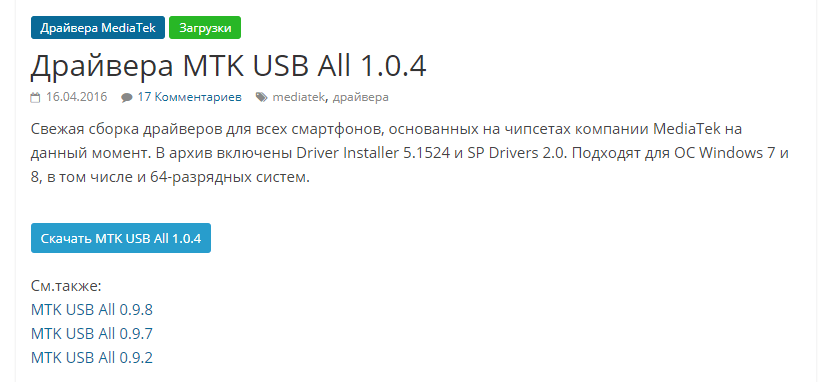
Создание резервной копии старой прошивки
Если вы решили перешить свой смартфон на другую версию или на кастомную прошивку - сделать Backup заводской версии нужно обязательно. Ведь если что-то пойдёт не так, то Backup будет единственным спасательным кругом, который поможет выжить вашему аппарату.
Для того чтобы создать полную архивную копию прошивки телефона, понадобятся следующие инструменты:
- драйверы для процессоров MTK;
- драйверы ADB;
- программа MTKDroidTools;
- программа SP FlashTool.
Перед началом создания Backup обязательно включите в аппарате режим отладки по USB. Для этого перейдите в «Настройки» - «Для разработчиков» (если неактивно, нажмите несколько раз) - «Отладка по USB» - «Разрешить отладку».
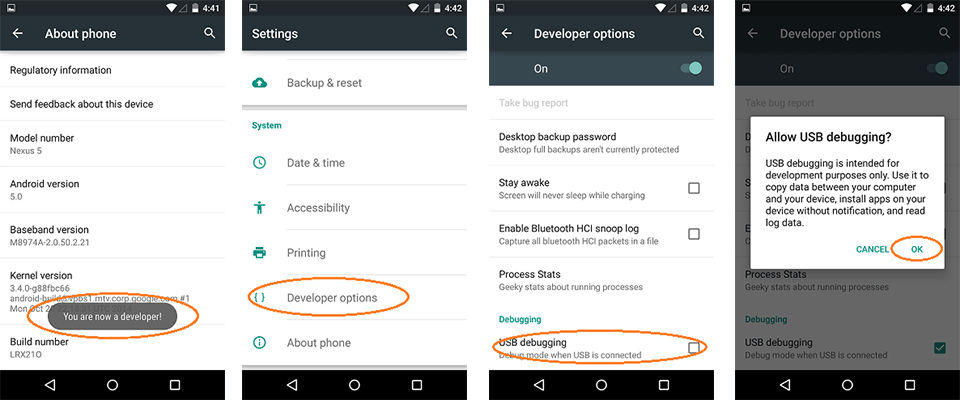 Включить отладку по USB можно в разделе «Для разработчиков»
Включить отладку по USB можно в разделе «Для разработчиков»
Создание Scatter-файла
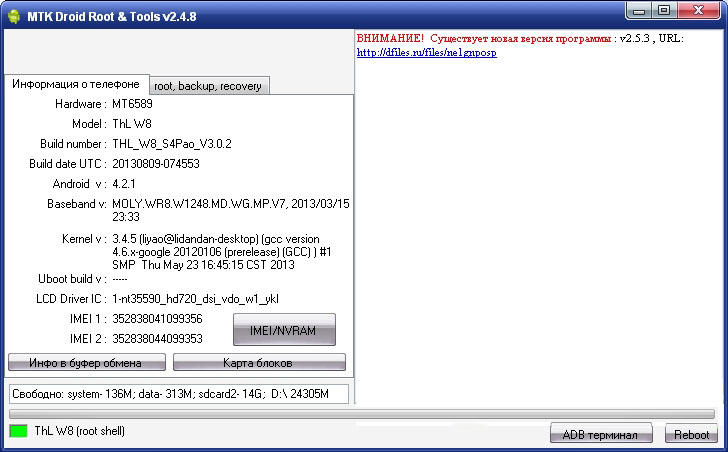
Не меняйте имя файла по умолчанию. Оставьте как есть - меньше шансов будет запутаться в процессе.
Если кнопка «Создать scatter файл» неактивна (бледно-серая), значит, у вас устаревшая версия программы MTK DroidTools. Нужно обновиться до последней актуальной версии. Программа может это сделать и сама, если компьютер будет подключён к интернету.
Вычисление данных для считывания дампа памяти (ROM) из смартфона
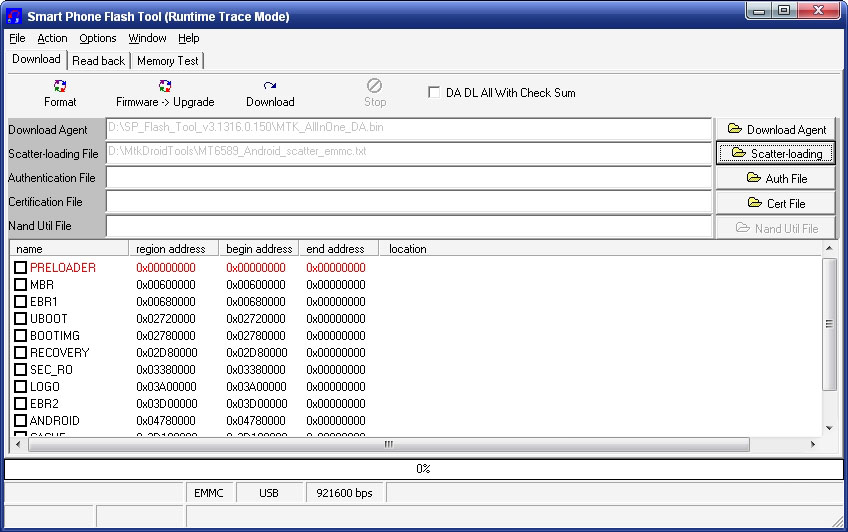
Считывание дампа памяти (ROM)
- Отключите смартфон от компьютера, выньте аккумуляторную батарею. Если батарея несъёмная - просто выключите аппарат.
- В программе FlashTool нажмите кнопку ReadBack, после этого подключите к компьютеру выключенный аппарат. Чтобы не было проблем с драйверами - подключайтесь в тот же самый USB-порт, который использовали при установке драйверов.
- Как только смартфон опознаётся программой, в ней появится строка прогресса, сначала красная, потом синяя. Обе полосы должны дойти до конца окна (100%). Если прогресс остановился вначале и не движется - отключаем смартфон, вынимаем аккумулятор и пробуем стартовать ещё раз.
Если ошибка повторяется - драйверы для устройства установлены некорректно, - надо удалить их и установить заново. Можно попробовать устанавливать драйверы, подключив смартфон к другому порту USB.
Процедура считывания дампа памяти может занимать от получаса до 45 минут - в зависимости от быстродействия компьютера и смартфона. Когда процесс завершится - программа FlashTool рапортует об этом уведомлением с зелёным кругом. Выходим из программы, отсоединяем от компьютера смартфон и выключаем его.
Упаковка блоков дампа памяти в файл прошивки
- Запустите на компьютере программу MTK DroidTools.
- Включите питание смартфона, подсоедините его кабелем к компьютеру.
- В программе MTK DroidTools перейдите на вкладку «root, backup, recovery», в ней нажмите кнопку «Создать Backup из ROM…».
- В открывшемся диалоговом окне выберите ROM-файл, который создали ранее при помощи программы FlashTool.
- Программа соберёт файл прошивки из блоков и разместит его по адресу MtkDroidTools\backups\. Сохраните этот файл на съёмном носителе и уберите флешку подальше. С его помощью вы всегда сможете вернуть к жизни аппарат, прошив его стоковой (заводской) прошивкой.
Видео: установка драйверов для Flashtool
Прошивка смартфона с помощью FlashTool
Прочитаны сотни страниц форумов, наконец-то найдена самая лучшая и самая стабильная прошивка именно для вашего любимца. Смартфон заряжен, а Backup заводской прошивки считан, записан на флешку и лежит в надёжном месте - можно приступать непосредственно к самой прошивке.
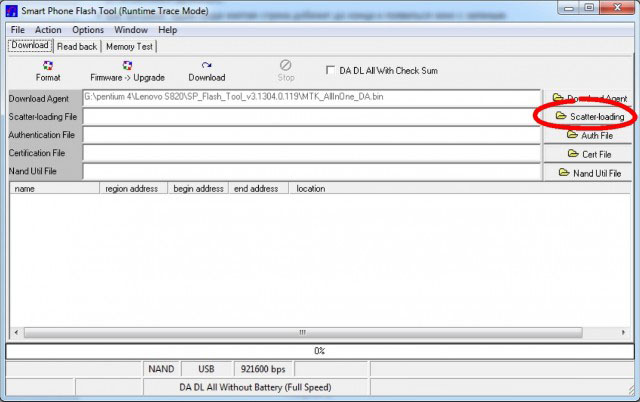
На этапе прохождения пунктов 7 и 8 нужно обеспечить бесперебойное питание электричеством. Используйте для прошивки компьютер, включённый через источник бесперебойного питания или ноутбук с исправной и заряженной аккумуляторной батареей. Уберите подальше от стола с компьютером детей, домашних животных и сами отойдите - на всякий случай. Тёмные силы электричества любят уважительное отношение к себе.
Видео: как прошить MTK-смартфон через SP Flash Tool
Прошивка прошла, но гаджет не включился
Нечасто, но все же возникают ситуации, когда и прошивка выбрана правильно, и FlashTool - самый новый, а смартфон не хочет загружаться после всех манипуляций. Отложите аппарат в сторону и выждите полчаса или час - просто чтобы не наделать глупостей.
В зависимости от того, как ведёт себя устройство, выбираем алгоритм действий:
- бесконечно висит на заставке: выключите (вытащите батарею), подождите 2–3 минуты, возвратите батарею на место и попробуйте комбинацией клавиш войти в Recovery смартфона. Если удалось - выполните команду Wipe Data -> Factory reset и попробуйте загрузить аппарат ещё раз. Иногда получается «оживить» аппарат со второй, а то и третьей попытки;
- тёмный экран и смартфон не реагирует на клавиши: запустите программу FlashTool, откройте в ней Backup стоковой прошивки устройства и попробуйте прошить смартфон. Если подключённый кабелем аппарат не опознаётся - попробуйте другой USB-порт компьютера, другой компьютер. Ничего не выходит? Тяжело вздыхаем и несём устройство в сервисный центр.
 Сброс к заводским настройкам осуществляется через меню Recovery
Сброс к заводским настройкам осуществляется через меню Recovery
На первом месте в рейтинге способов «убить» свой смартфон стоит прошивка аппарата неверно выбранной версией программного обеспечения. Со стопроцентной точностью выясните аппаратную конфигурацию вашего устройства, даже если для этого придётся залезть ему под крышку. Не жалейте времени - ремонт смартфона или покупка нового обойдутся дороже.
Видео: восстановление «кирпича» и прошивки устройства через SP Flash Tool
Ошибки FlashTool
Поскольку прошивка - дело тонкое и требует соблюдения большого количества нюансов - в некоторых случаях во время прошивки могут возникнуть различные проблемы с программой FlashTool.
Таблица: список распространённых ошибок FlashTool
| Код ошибки | Вероятная причина ошибки |
| (1003) S_COM_PORT_OPEN_FAIL | Проблема с кабелем или USB-портом компьютера. |
| (1011) S_NOT_ENOUCH_STORAGE_SPACE | Размер какой-либо части прошивки больше, чем отведённое для неё место. Либо вы используете слишком старую версию FlashTool, либо вы скачали неверную прошивку для устройства, с размерами частей, отличными от прошивки вашего смартфона. |
| (1012) S_NOT_ENOUGH_MEMORY | Старая версия FlashTool. |
| (1013) S_COM_PORT_OPEN_FAIL | Проблема с кабелем или USB-портом. |
| S_UNSUPPORTED_VER_OF_DA | Используйте для прошивки более новую версию FlashTool. |
| (1040) S_UNSUPPORTED_OPERATION | Несоответствие scatter файла и версии смартфона. Прошивка не соответствует устройству, будьте осторожны. |
| (2035) S_BROM_CMD_JUMP_DA_FAIL | После нажатия кнопки Download попробуйте подключить к компьютеру выключенное устройство с предварительно зажатыми кнопками Volume. |
| (3001) S_DA_EXT_RAM_ERROR | Проблема с кабелем или портом. |
| (3144) S_DA_EMMC_FLASH_NOT_FOUND | Неверная версия прошивки, не подходит scatter-файл. |
| (3148) S_DA_SDMMC_READ_FAILED (3149) S_DA_SDMMC_WRITE_FAILED | Flash-память смартфона неисправна. |
| (6124) S_SECURITY_INVALID_PROJECT, MSP ERROE CODE: 0x00 | Нужно уменьшить скорость записи в настройках программы: откройте вкладку Options - DA Download All - Speed - Full Speed. |
| (8200) SP FLASH TOOL ERROR | Эта ошибка возникает в случае, если вы хотите прошить свой аппарат драйверами для другой платформы. Допустим, у вас платформа MT6589, а вы пытаетесь прошить прошивкой от телефона на MT6572. Также может помочь смена версии Flash Tool. Перепроверьте файлы прошивки, иначе можно убить устройство. |
Альтернативные способы прошивки смартфона
Помимо использования программы FlashTool, есть ещё несколько способов прошить своего любимца свежей версией Android. Они более простые, но и с ограниченными возможностями:

Видео: основные принципы самостоятельной прошивки планшета Android
Практически все ситуации, которые возникают при прошивке смартфонов из Поднебесной Империи, решаемы при должном желании и умении. Аппаратные конфигурации одной и той же модели устройства могут изменяться производителем 3–4 раза, соответственно, и прошивки нужны различные. Несмотря на кажущуюся простоту, в прошивке этих «зверьков» много подводных камней: нужно семь раз подумать, прежде чем шить их на дому, особенно если вы делаете это впервые.
Очень часто на смартфоны выходят новые прошивки, которые расширяют его функциональность и стабильность. К сожалению, не все они ставятся самостоятельно. В данной статье мы детально рассмотрим метод самостоятельной установки Firmwarе с помощью Flashtool на ваш девайс.
И так начнем, для начала попробуем разобраться, что такое прошивка и для чего она предназначена. Прошивка или firmware – базовая программная часть смарт-девайса, которая осуществляет полное управление всеми базовыми и расширенными функциями смартфона. По-другому можно сказать, что это цифровое «сердце» устройства.
Для чего необходимо обновлять прошивку?
Так как мы разобрались, что это базовый программный комплекс, то при обновлении его до последней версии Вы получите:
1) Избавитесь от шибок и «багов»;
2) Ускорите работу аппарата;
3) Добавление и появление новых программных возможностей.
Как видите, используя последнюю версию firmware – вы остаетесь только в выигреше.
Подготовка к перепрошивке смартфона с помощью FlashTool
Самое первое что необходимо проверить – состояние батарее. Обязательно убедись, что её заряд достаточно высок и составляет не менее 50%.
Также помните, если все действия Вы делаете самостоятельно, а не в сервисном центре, то страх и риск за устройство возлагается на Вас.
Для тех, кто пользуется Windows7 64-bit, перед началом инсталляцией драйверов нужно выставить в свойствах..Flashtool\drivers\Flashtool-drivers.exe совместимость с Windows Vista, и поставить галочку запускать приложение от имени администратора.
Детальная инструкции по прошивке смартфона
1. Скачиваем программу FlashTool (для Windows системы);
2. Запускаем FlashTool и жмем на кнопку с иконкой молнии;
3. Затем нужно выбрать Flashmod и нажать Ok;
4. Сделать резервную копию данных (например с помощью Titanium Backup Pro);
5. В левой части появившегося окна выбираем прошивку, если хотите сохранить все данные то в правой части нужно снять три галочки с Wipe. Хотите ускорить процесс – снимите галочку с No final verification (но лучше этого не делать);
6. Теперь выключаем смартфон ждем секунд 30 и зажимаем кнопку громкости. После этого программа должна сама до установить драйвера и инициализировать Ваш смартфон.
7. Затем начнется процесс прошивки, по окончании которого появится надпись «Flashing finished». Это все процесс прошивки удачно завершен.
8. Перегружаем смарт и радуемся 🙂
Видео приложение как прошить смарт программой FlashTool



















